Whiteboard는 시간이 지남에 따라 사용자와 사용자의 수업이 함께 성장할 수 있는 완전히 사용자 지정 가능한 캔버스를 제공합니다.
Whiteboard를 단독으로 사용하거나 Microsoft Teams와 함께 더 효과적으로 사용하여 계속 진행되며 발전하는 장기 프로젝트용 보드를 만들거나 수업 시 정보를 제공할 수 있습니다.
주요 기능:
-
Teams에서 사용자와 다른 사용자가 항상 쉽게 액세스할 수 있도록 수업 채널에 화이트보드 고정
-
시간에 따라 콘텐츠를 추가하여 수업 성취 기록 만들기
-
다채로운 스티커 메모를 사용하여 콘텐츠를 구성
-
이미지를 삽입하여 보드의 시각적 몰입도를 높임
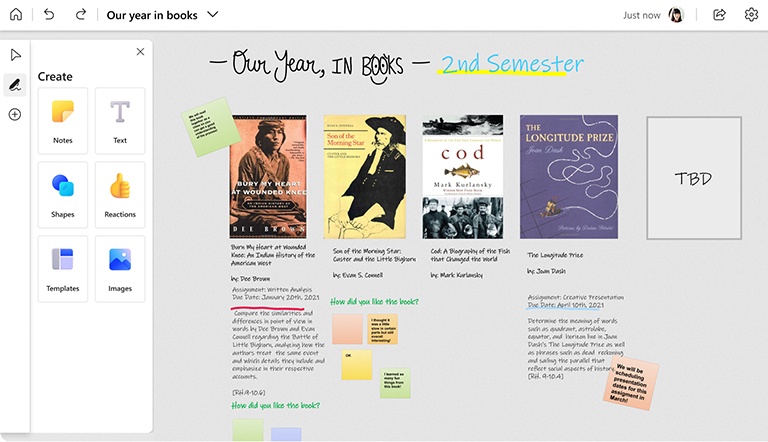
Microsoft Teams에서
참고: Microsoft Teams의 팀 또는 채널에 연결된 모든 보드는 해당 팀 또는 채널에 액세스할 수 있는 다른 모든 사용자가 편집할 수 있습니다.
-
Microsoft Teams에서 수업에 대한 새 팀을 만든 다음 모든 학생을 초대합니다.
-
다양한 토픽 또는 주제에 특정 채널을 만듭니다.
-
모든 채널에서 맨 위에 있는 + 단추를 선택하고 Whiteboard를 검색한 다음, 저장을 클릭합니다. 화이트보드가 현재 채널에 연결됩니다. 다른 채널에 대해 이 단계를 반복합니다.
-
학생에게 보드가 있는 위치를 상기시킵니다.
Whiteboard 앱에서
-
Whiteboard를 열고 각 토픽 또는 주제에 대한 새 보드를 만듭니다.
-
수업 중에 화이트보드를 열고 화면을 공유하거나 화이트보드의 공유 링크를 수업에 전송합니다.
-
시간이 지남에 따라 화이트보드를 계속 업데이트합니다.
-
항상 학생들과 보드에서 적극적으로 공동 작업하지 않는 경우 설정 메뉴에서 보드의 PNG 이미지를 주기적으로 저장한 다음 학생들에게 전송하여 모두에게 최신 정보를 제공할 수 있습니다.
참고 항목
자세한 내용은 기타 Whiteboard 가이드를 참조하세요!










